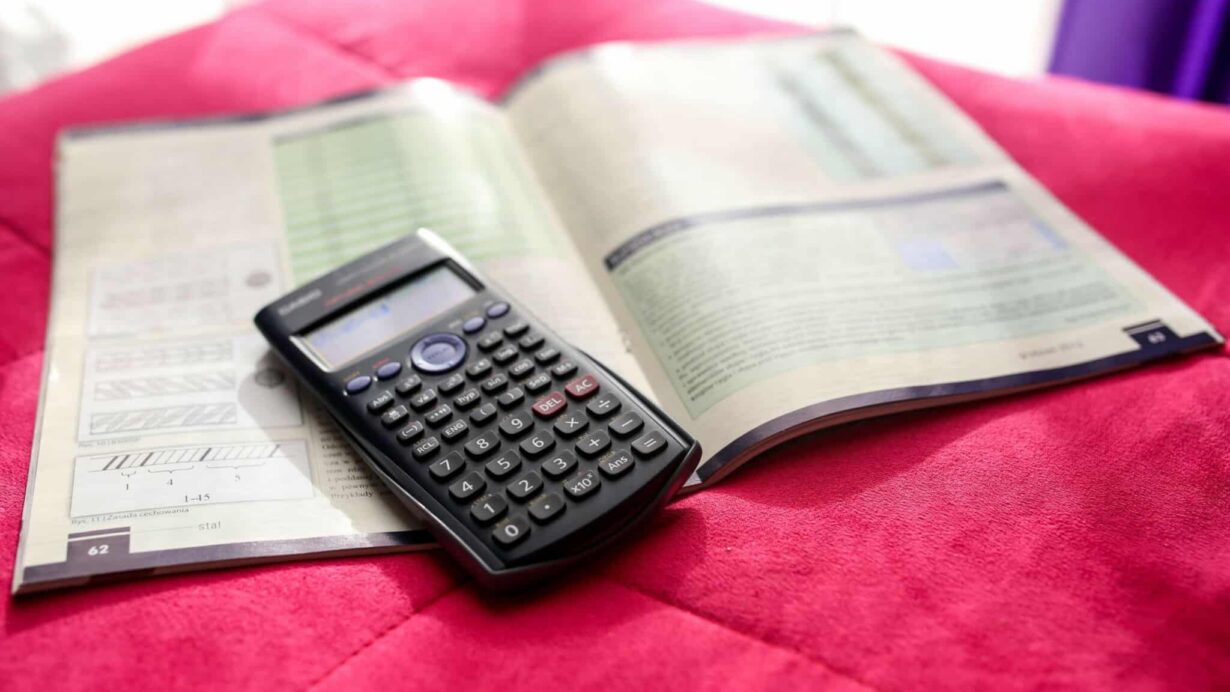La calculatrice Casio Graph 35+E fait partie des modèles les plus utilisés par les lycéens et étudiants en filière scientifique ou technologique. L’un de ses atouts majeurs est la possibilité d’y écrire ses cours ou d’y insérer des formules importantes pour les retrouver rapidement pendant les révisions ou certains examens autorisés. Contrairement aux idées reçues, écrire ses cours sur sa calculatrice Casio Graph 35+E n’est ni interdit ni considéré comme de la triche, tant que cela reste dans les règles de l’examen concerné.
Dans cet article, nous allons découvrir toutes les méthodes simples, efficaces et autorisées pour insérer, transférer ou rédiger du contenu pédagogique dans votre Casio Graph 35+E. Que vous souhaitiez le faire directement depuis la calculatrice, depuis un ordinateur, ou en utilisant des générateurs en ligne, ce guide complet vous donnera toutes les clés pour optimiser votre usage de cet outil précieux.

Table des matières
Pourquoi écrire ses cours sur une Casio Graph 35+E est autorisé
Depuis la réforme du baccalauréat 2018, la question de l’utilisation des programmes dans les calculatrices scientifiques a souvent été débattue. Il avait été initialement prévu d’interdire les programmes enregistrés pour éviter toute forme de triche. Cependant, la mesure a été abandonnée à cause de sa complexité de mise en œuvre et de son impact sur la difficulté des épreuves.
Aujourd’hui encore, écrire ses cours sur sa calculatrice Casio Graph 35+E est parfaitement autorisé, ce qui offre une opportunité intéressante pour optimiser ses révisions et gagner du temps.
Écrire un cours directement depuis la calculatrice
Accéder au mode programme
La méthode la plus directe consiste à utiliser l’interface de la calculatrice elle-même. Voici les étapes à suivre :
- Allumez la calculatrice et accédez au menu principal.
- Sélectionnez le mode PRGM (touche A).
- Appuyez sur F3 (NEW) pour créer un nouveau programme.
- Donnez un nom à votre fichier (par exemple MATHS1).
Saisir du texte
Pour écrire du texte :
- Appuyez sur SHIFT, puis sur ALPHA pour activer l’écriture alphabétique.
- Appuyez sur F5 après ALPHA pour passer en minuscules.
- Pour ajouter des symboles spéciaux (comme les lettres grecques ou les signes mathématiques), appuyez sur F6, puis naviguez entre les catégories avec les touches F1 à F6.
Une fois votre texte saisi, validez avec EXIT pour retourner au menu des programmes. Pour lire votre cours, sélectionnez-le dans la liste et appuyez sur EXE. Le message « Erreur syntaxe » peut apparaître : il est sans importance ici, car vous utilisez le mode programme uniquement pour du texte, non pour du code exécutable.
Transférer un cours depuis un ordinateur
Si écrire manuellement devient fastidieux, il existe une solution plus rapide et confortable : le transfert de contenu depuis un ordinateur à l’aide d’un logiciel dédié.
Le logiciel FA-124
Le logiciel FA-124 est fourni par Casio et permet de gérer le contenu de votre calculatrice depuis un PC. Voici comment l’utiliser :
- Installez FA-124 sur votre ordinateur.
- Connectez votre Casio Graph 35+E à l’aide du câble USB fourni avec la calculatrice.
- Allumez la calculatrice et sélectionnez TransfDon en appuyant sur F1.
- Dans FA-124, cliquez sur Connect dans le panneau « Calculator ».
Le contenu de la calculatrice s’affiche à gauche, tandis que les fichiers de l’ordinateur apparaissent à droite. Il est conseillé de faire une sauvegarde des programmes existants avant tout transfert.
Créer un programme dans FA-124
- Cliquez sur Item > New pour créer un nouveau fichier.
- Donnez un nom à votre programme.
- Double-cliquez sur ce fichier pour ouvrir l’éditeur de texte.
- Copiez-collez le contenu de votre cours dans la zone de texte.
- Respectez la structure avec des guillemets pour chaque ligne de texte affichée.
- Transférez ensuite le fichier vers votre calculatrice via glisser-déposer.
Générer un programme à partir d’un cours écrit
Si vous préférez rédiger votre cours avec votre clavier classique, vous pouvez utiliser un outil en ligne pour le convertir automatiquement en programme compatible FA-124.
Utilisation du générateur Planète-Casio
Le site Planète-Casio propose un générateur qui convertit un texte simple en programme. Voici comment l’utiliser :
- Accédez au générateur et sélectionnez l’option Pour FA-124.
- Rédigez votre cours dans la zone prévue à cet effet.
- Cliquez sur Créer le fichier.
- Copiez le texte généré.
- Ouvrez FA-124, créez un nouveau fichier et collez le texte.
Vous pouvez ajouter des caractères spéciaux directement dans FA-124, mais attention à ne pas modifier la structure du code généré.
Ce système ne gère pas tous les symboles (comme l’alphabet grec), mais il reste très efficace pour les notes classiques.
Utiliser des cours déjà prêts
Vous manquez de temps pour rédiger votre propre contenu ? Des bibliothèques de programmes contenant des cours complets sont disponibles.
Télécharger des cours existants
Planète-Casio propose également des fichiers de cours tout prêts, couvrant de nombreuses matières et niveaux :
- Téléchargez les fichiers correspondant à vos besoins.
- Ouvrez FA-124 et glissez les fichiers dans la section de droite.
- Connectez votre calculatrice et transférez-les comme un programme normal.
Ces ressources sont particulièrement utiles en période d’examen pour réviser rapidement les notions clés.
Conseils pour bien exploiter les programmes sur la calculatrice
Même si écrire ses cours sur sa calculatrice Casio Graph 35+E est utile, cela ne remplace pas une bonne compréhension des notions. Voici quelques conseils :
- Utilisez la saisie manuelle comme méthode de révision active.
- Vérifiez que les formules entrées sont exactes.
- Organisez vos programmes par chapitre ou matière pour un accès rapide.
- N’attendez pas la veille de l’examen pour les transférer ou les créer.
Le jeu du dinosaure de Google Chrome pour passer le temps intelligemment
Pour les élèves qui s’ennuient pendant les heures creuses ou en étude, le jeu du dinosaure de Google Chrome est une distraction simple et efficace. Accessible même sans connexion Internet, ce mini-jeu se lance automatiquement lorsque le navigateur affiche un message d’erreur du type « Vous êtes hors connexion ». Il suffit alors d’appuyer sur la barre d’espace pour que le petit dinosaure commence sa course. Le but est d’éviter les obstacles en sautant ou en se baissant, et le jeu devient de plus en plus rapide à mesure que le score augmente.
Au-delà de son aspect ludique, ce jeu développe vos réflexes et votre concentration, ce qui peut être un bon moyen de décompresser entre deux séances de révision. Pour ceux qui souhaitent aller plus loin, il existe même des astuces pour devenir invincible dans le jeu, de quoi épater vos camarades tout en vous amusant. Une manière originale de faire une pause avant de replonger dans vos cours.
Conclusion
Maîtriser les différentes méthodes pour écrire ses cours sur sa calculatrice Casio Graph 35+E est un atout précieux pour tout étudiant souhaitant gagner du temps, mieux s’organiser et optimiser sa préparation aux examens. Que ce soit par saisie directe, transfert via FA-124, ou en utilisant des cours déjà disponibles en ligne, chaque solution a ses avantages. Il ne tient qu’à vous de choisir celle qui convient le mieux à votre méthode de travail.
Gardez à l’esprit que la calculatrice Casio n’est qu’un support : c’est votre compréhension des cours qui fera la différence.